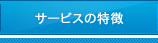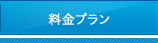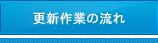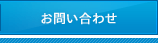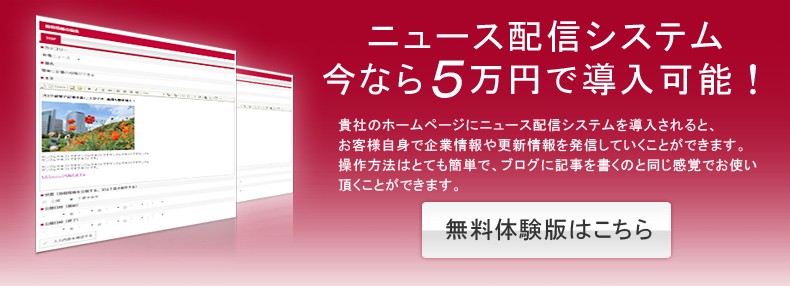今ならニュース配信システムを低価格で導入できます!
 | 誰でもカンタンに更新・修正・管理ができる! 今なら費用対効果抜群の優良ホームページ更新システム「ニュース配信システム」を、リーズナブルな価格で導入いたします!このチャンスをぜひご利用ください! ニュース配信システムを導入されると、ホームページに関する知識のない方でも、企業情報や更新情報など簡単に発信していくことができます。操作方法はとても簡単、ブログに記事を書くのと同じ感覚でご使用いただけますので、誰でも簡単にサイト運営に参加できます。 |
|---|

ニュース配信システムの特徴
 | TOPページ内のニュース欄(例えば更新情報、TOPIX情報など)を、 |
|---|---|
 | IDとパスワードで保護された管理画面から、ブログ記事を投稿する感覚で、ニュース記事を配信する事が可能です。 |
 | 作成したニュース記事1つ1つが、htmlドキュメントとして作成されますので、SEO対策としても抜群の効果が期待できます。 |

ニュース配信システムの流れ
記事の登録・編集・削除など、全ての操作は、管理画面から行います。
ニュース配信に特化したシステムなので、その他、既存のページに不具合などの影響を与える事はありません。

※各記事内で、JPEG、GIF、PNGなどの画像ファイルも追加する事ができます。
※カテゴリーは追加、変更が自由に行えます。
※各記事の公開日(WEB閲覧可能)を設定できます。(下書き、公開開始日時、公開停止日時機能)

表示サンプル例
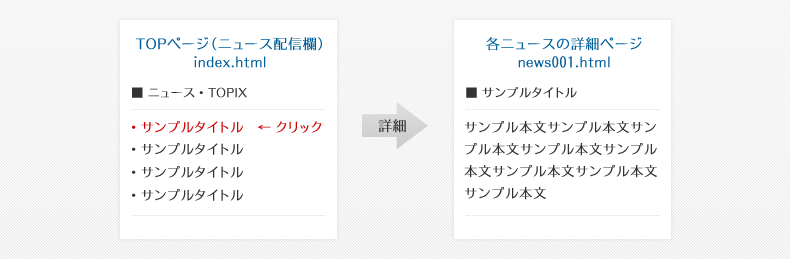
※記事の公開方法は、設置するサイトの仕様にカスタマイズする事が可能です。
お打ち合わせの段階で表示方法を担当者までお伝えください。

機能説明
ニュース配信システムをお使いいただくにあたり、簡単な機能説明を記載しております。
その他ご不明な点は、当社までお気軽にお問い合わせください。
| ログイン画面 | |
|---|---|
パスワードの入力 ログインボタン |
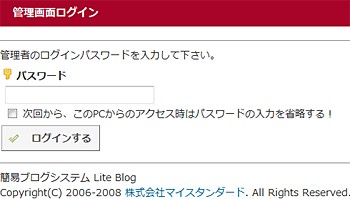 |
| 管理画面トップ | |
|---|---|
投稿情報の管理 メニューボタン |
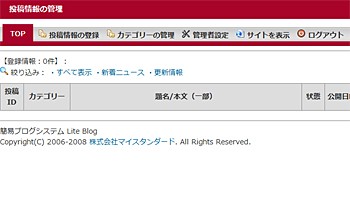 |
| 投稿情報の登録 | |
|---|---|
記事の投稿 機能詳細 |
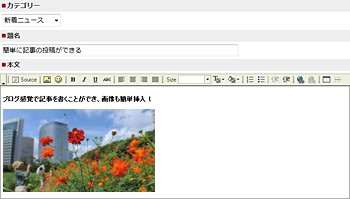 |
| カテゴリーの管理 | |
|---|---|
カテゴリー登録 カテゴリーは最大10個まで登録可能です。 | 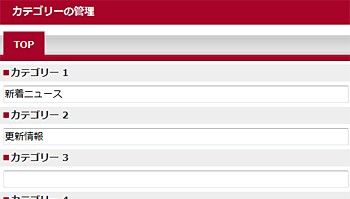 |
| 管理者設定 | |
|---|---|
パスワード変更 また、変更したパスワードを忘れないよう、メモしておきましょう。 | 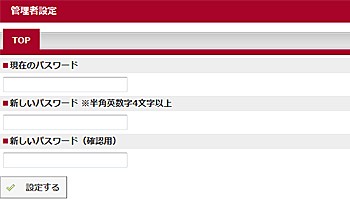 |